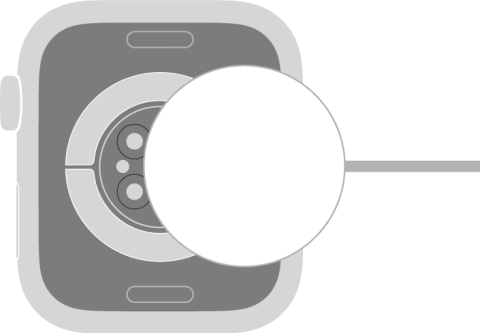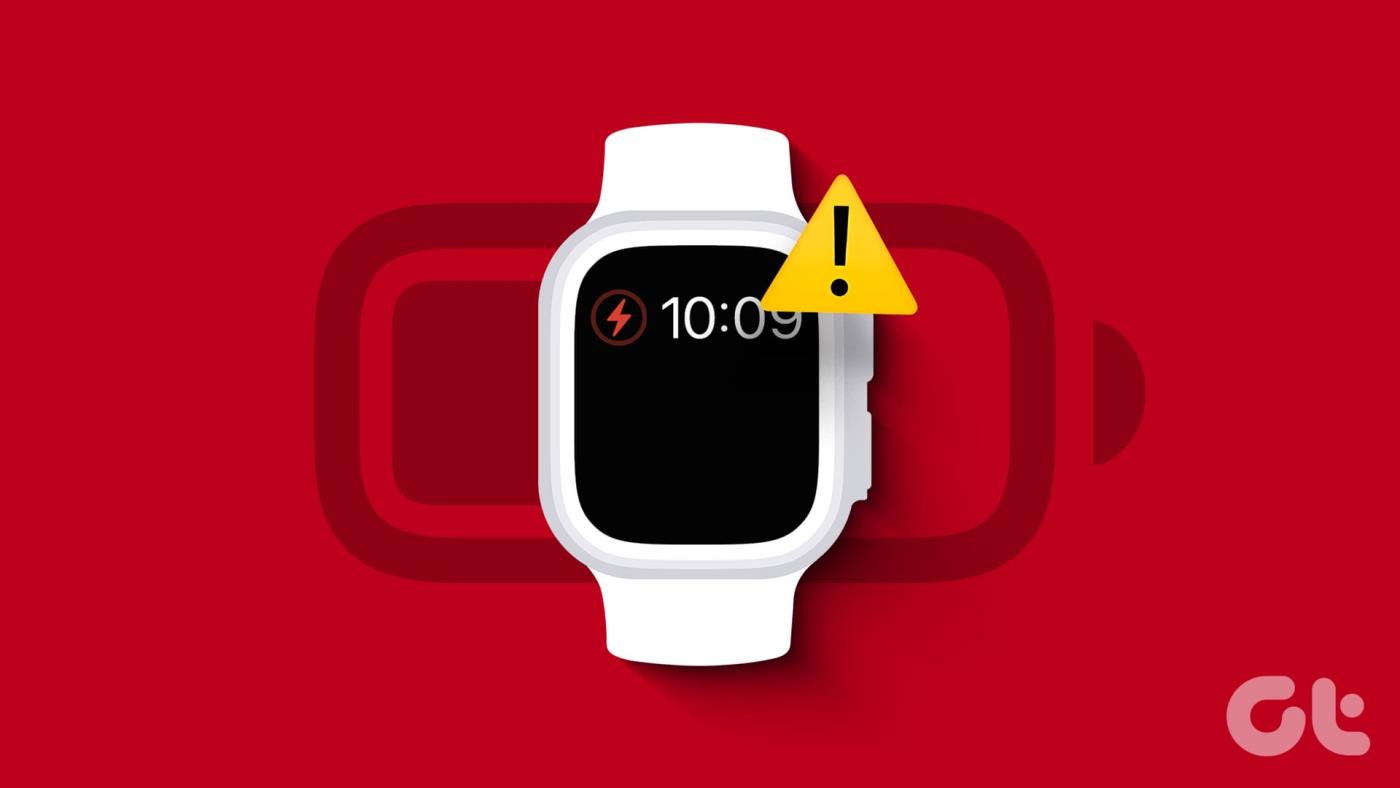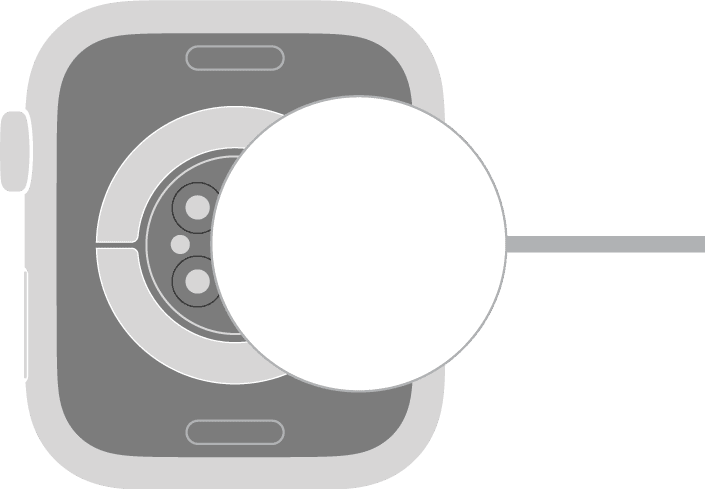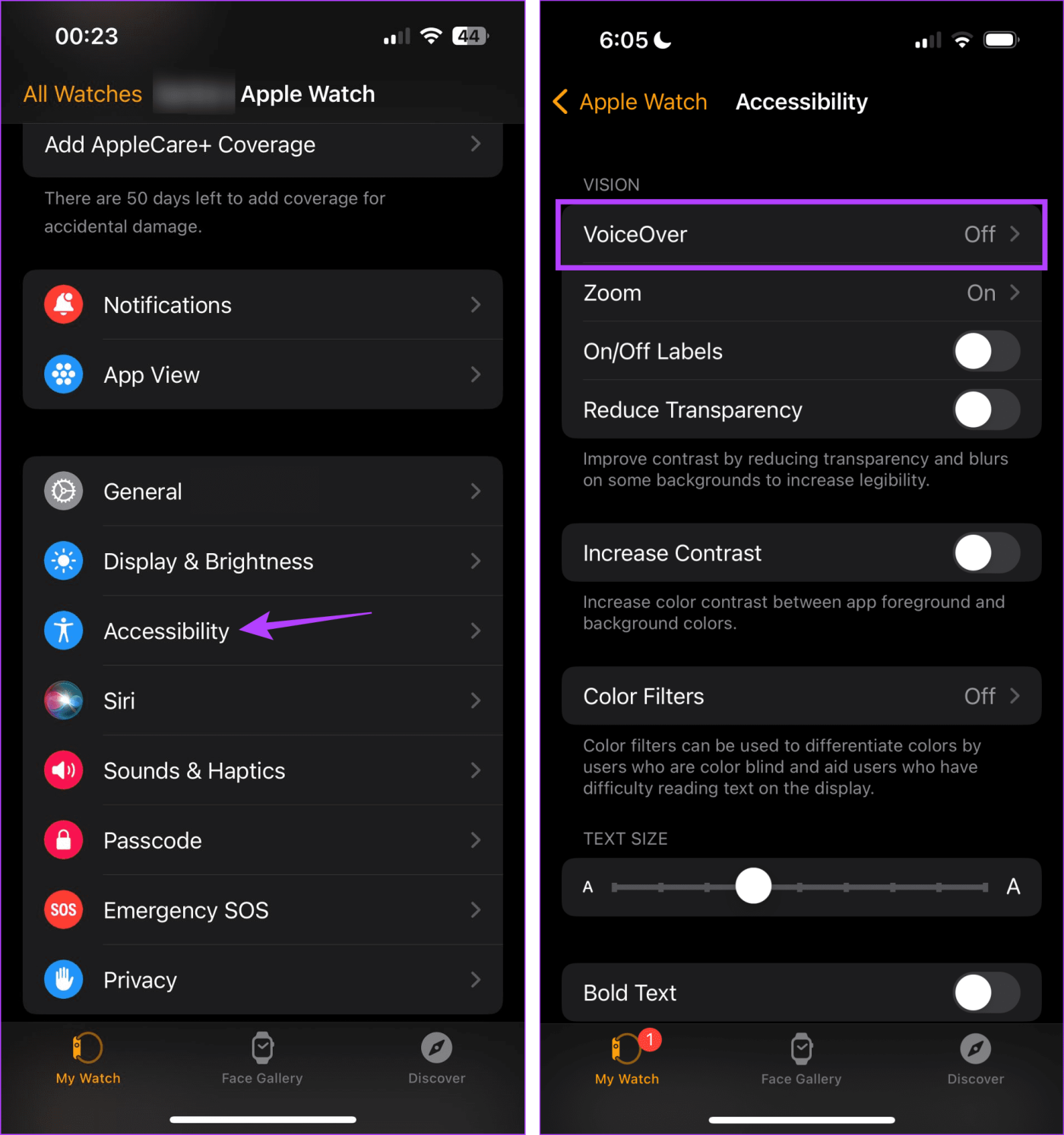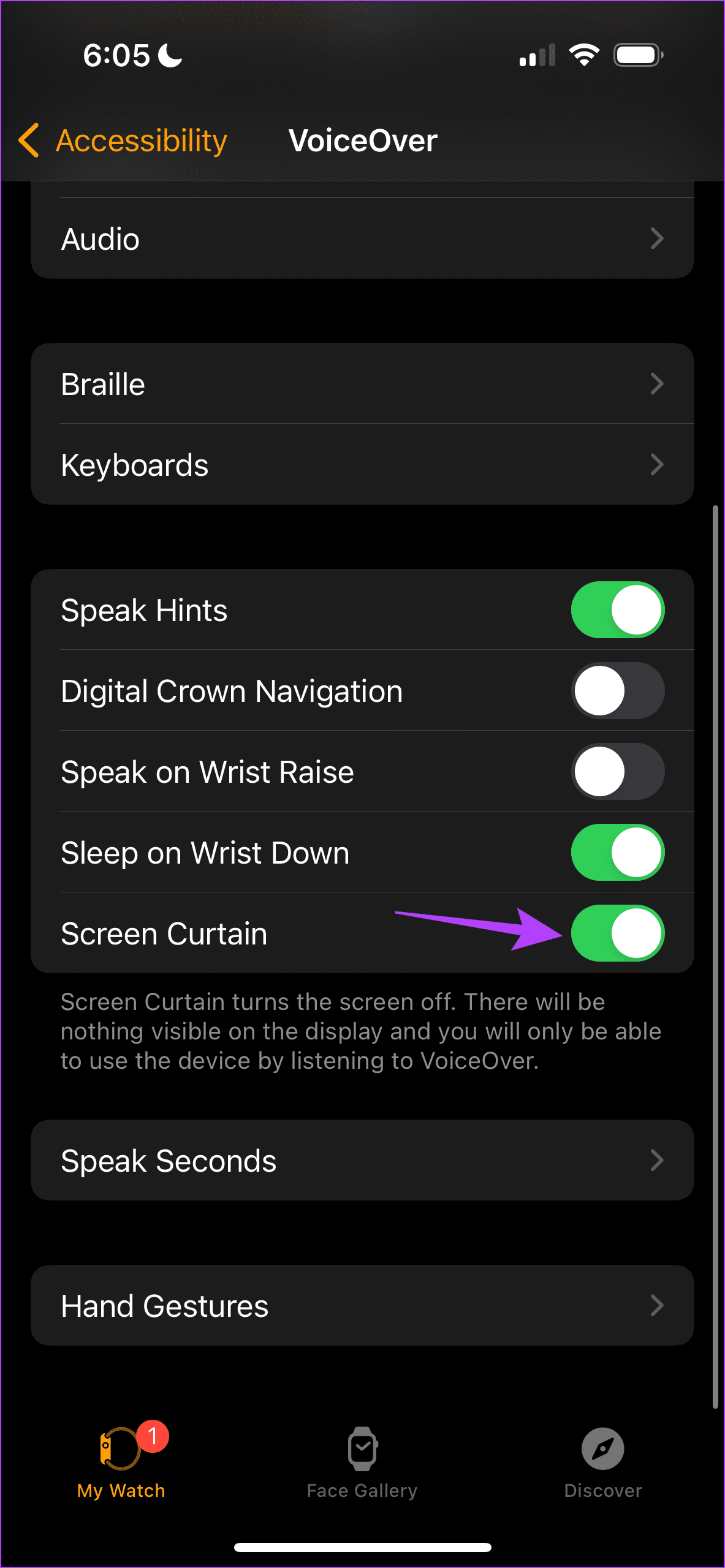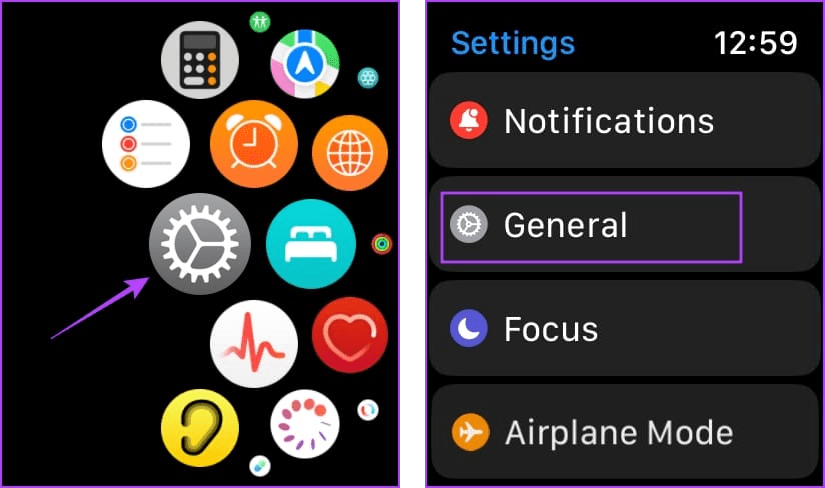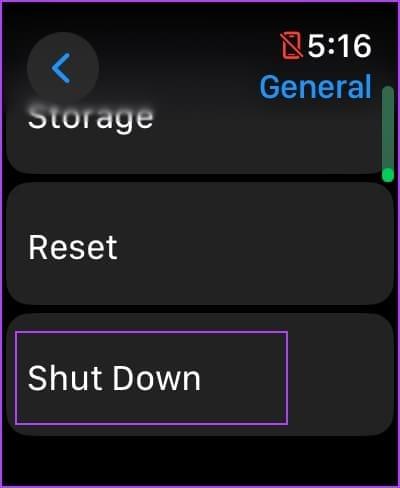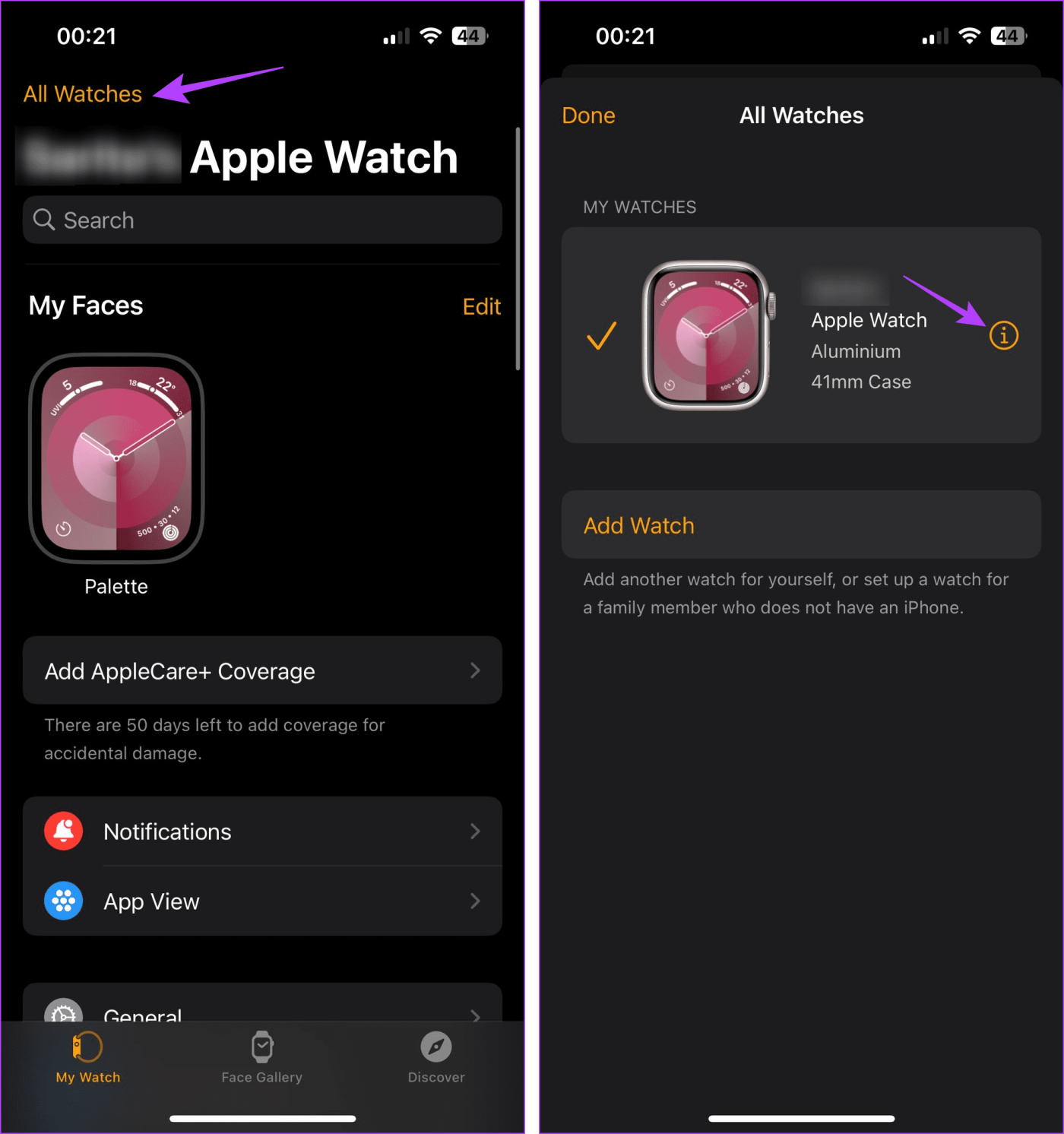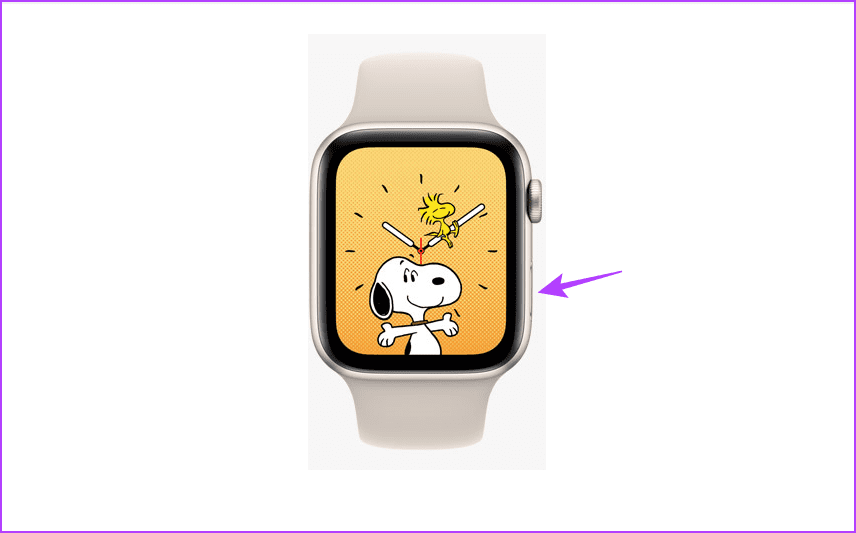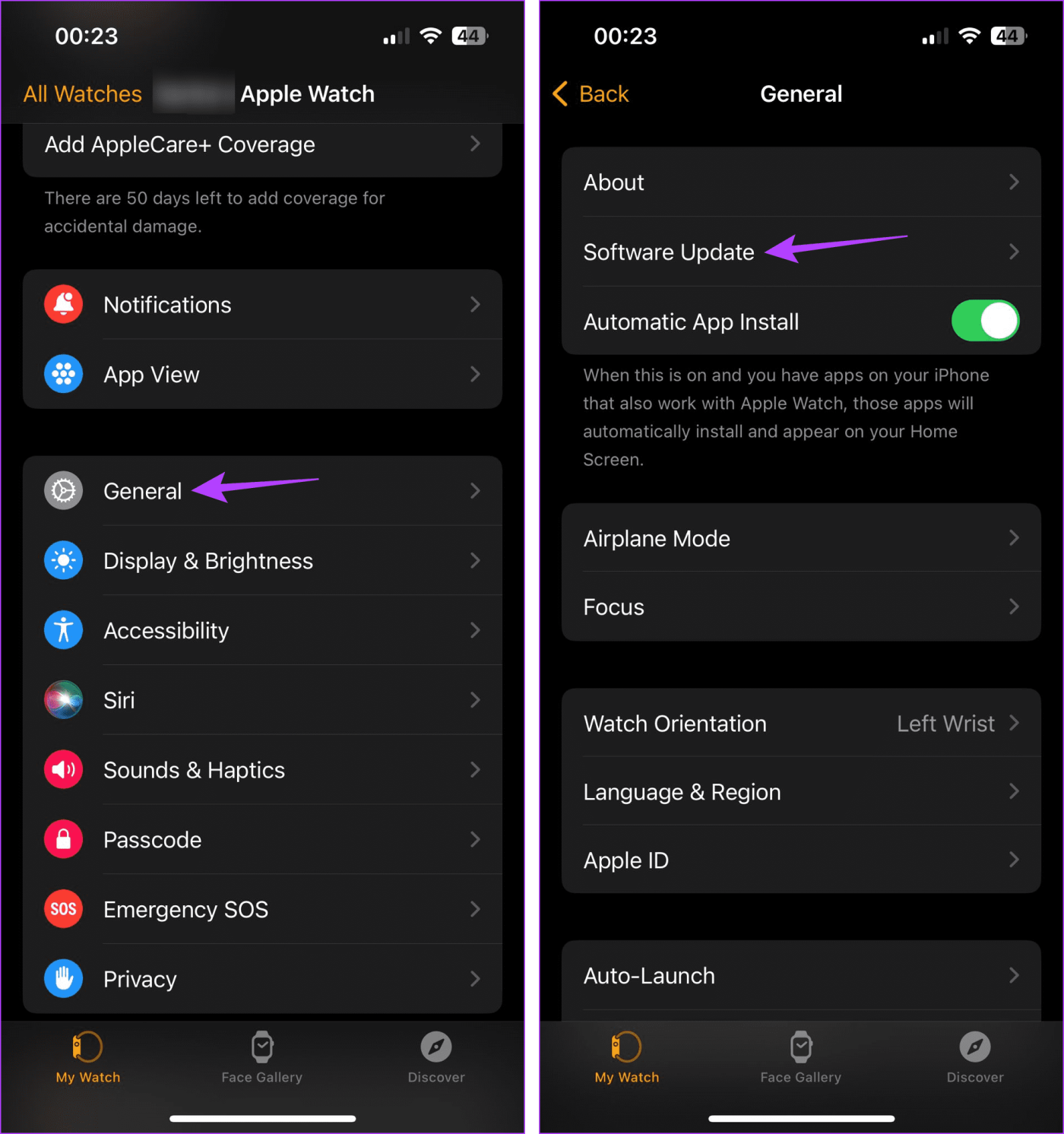Si bien el Apple Watch es una auténtica maravilla, especialmente con funciones como la detección automática de caídas , la monitorización de la frecuencia cardíaca, etc., la duración de la batería deja mucho que desear. Pero, ¿qué sucede cuando finalmente te conectas a un cargador pero la carga no comienza? ¿Y por qué el Apple Watch no carga? Vamos a averiguar.
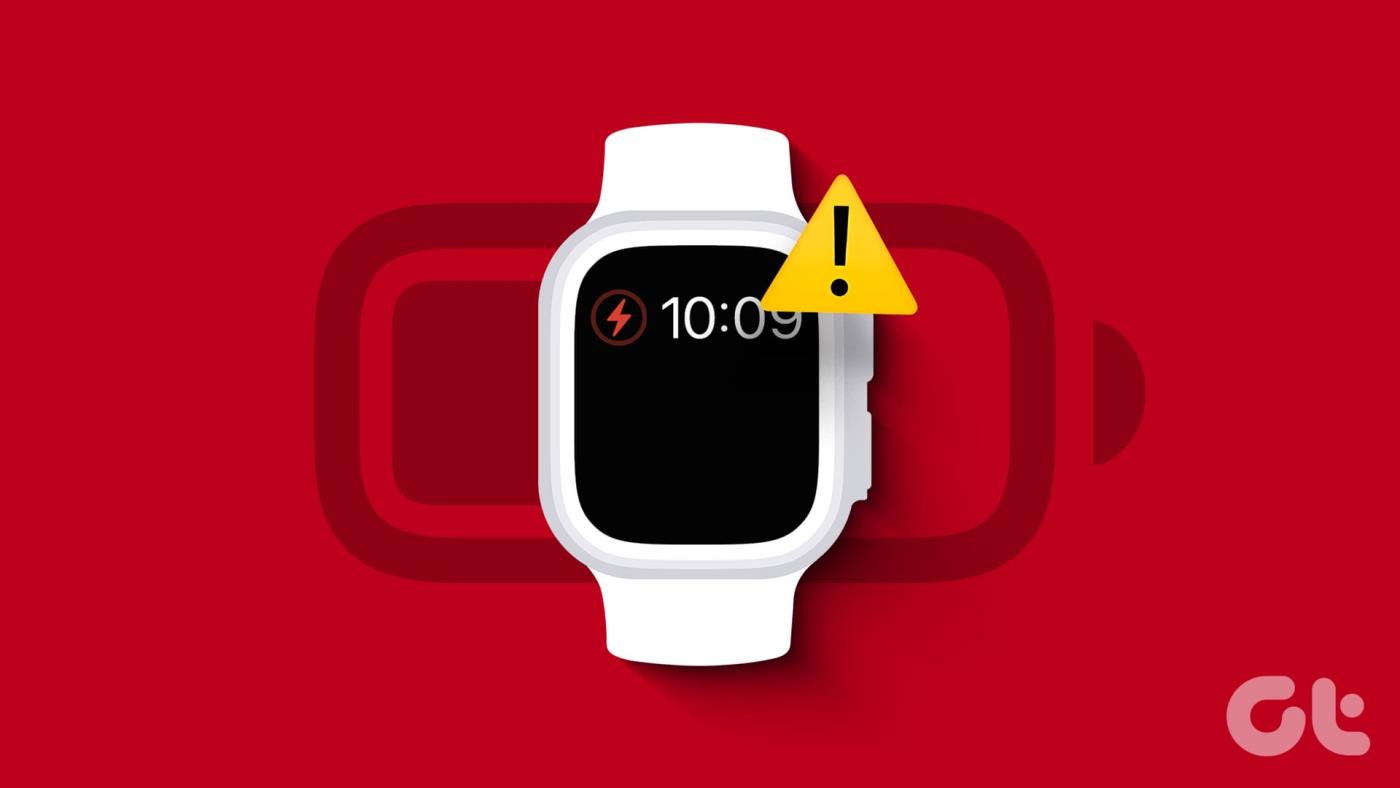
Con la popularidad del Apple Watch, hay varios cargadores de terceros disponibles en el mercado que prometen capacidades como la carga rápida. Sin embargo, si tiene problemas de carga, le recomendamos utilizar el cargador oficial de Apple Watch. Si ya lo estás haciendo pero aún no sabes por qué tu Apple Watch no se carga, sigue leyendo.
Por qué mi Apple Watch no se carga
Antes de continuar con la solución de este problema, veamos algunas razones por las que su Apple Watch no se carga, especialmente después de estar muerto:
- El cargador no está conectado correctamente al puerto de carga. En este caso, desconecte y vuelva a colocar el cargador hasta que escuche que encaja en su lugar.
- El cable de carga está roto o torcido. En este caso, intente cargar con un cable diferente.
- Hay interferencia entre el cargador y el puerto de carga, lo que hace que no se conecte correctamente.
- La Cortina de pantalla está activada, evitando que la pantalla de tu reloj sea visible a pesar de tener el cargador conectado.
- Un problema de software está provocando que tu Apple Watch no se cargue correctamente.
Nota : Si tu Apple Watch no carga más del 80%, es porque has habilitado la carga optimizada. Para desactivarlo, vaya a Configuración > Batería > Estado de la batería > desactive la carga optimizada de la batería.
Cómo arreglar el Apple Watch que no se carga después de estar muerto
Ahora que sabemos más sobre por qué Apple Watch no se carga completamente o no se carga en absoluto, veamos 8 pasos de solución de problemas para solucionar este problema.
1. Limpiar el Apple Watch y el cargador
Una de las principales razones por las que tu Apple Watch no se carga puede ser tan simple como la suciedad y los escombros. A medida que cada vez más relojes Apple obtienen la certificación de resistencia al polvo, también aumenta su uso para actividades al aire libre. Esto puede hacer que su Apple Watch sea propenso a atrapar y acumular objetos extraños alrededor del área de carga, evitando que su reloj se cargue correctamente.
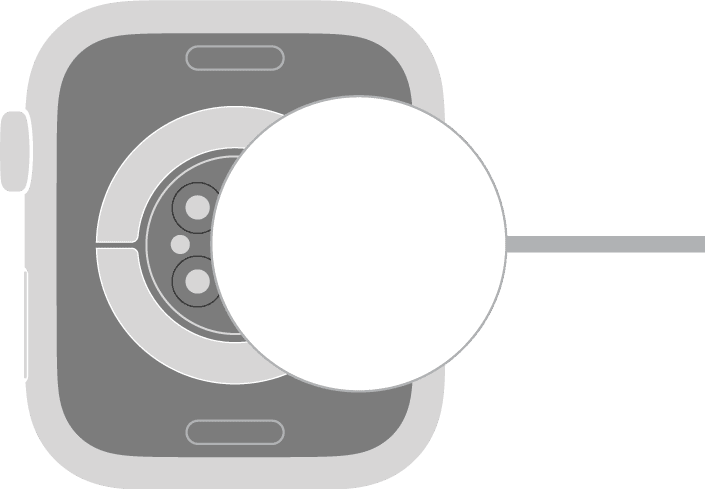
Fuente: manzana
En este caso, asegúrese de limpiar a fondo el cuerpo de su Apple Watch e incluso su cargador antes de usarlo para evitar tales problemas. Además, asegúrese de retirar cualquier embalaje que se encuentre alrededor del cargador y del puerto de carga de su Apple Watch. Luego, intenta cargar tu Apple Watch nuevamente para comprobarlo.
2. Conéctese al cargador Apple
Si tu Apple Watch se ha quedado sin carga, te recomendamos conectarlo con el Apple Charger oficial. También puedes hacer esto si tu reloj muestra un rayo rojo. Esto significa que el reloj requiere una carga urgente. Este rayo rojo quedará encerrado en un anillo una vez que el cargador esté conectado. Y una vez que haya suficiente carga, cambiará automáticamente a un rayo verde.


Deberías poder ver un rayo verde después de 30 minutos de carga si estás cargando un reloj completamente muerto. Sin embargo, si desea cargar el reloj por completo, es posible que deba esperar entre 2 y 2,5 horas.
3. Apagar la cortina de pantalla
Screen Curtain es una excelente función de protección de la privacidad que apaga la pantalla de su reloj para protegerla de miradas indiscretas. Luego, la información se transmite a través de la función VoiceOver.
Sin embargo, cuando esta configuración está habilitada, accidentalmente puede parecer que su Apple Watch no se está cargando, especialmente después de estar muerto.
Para asegurarse de que esto no suceda, verifique si la Cortina de pantalla está apagada en su Apple Watch. He aquí cómo hacerlo.
Paso 1: en tu iPhone, abre la aplicación Watch.
Paso 2: Aquí, toca Accesibilidad.
Paso 3: toca VoiceOver.
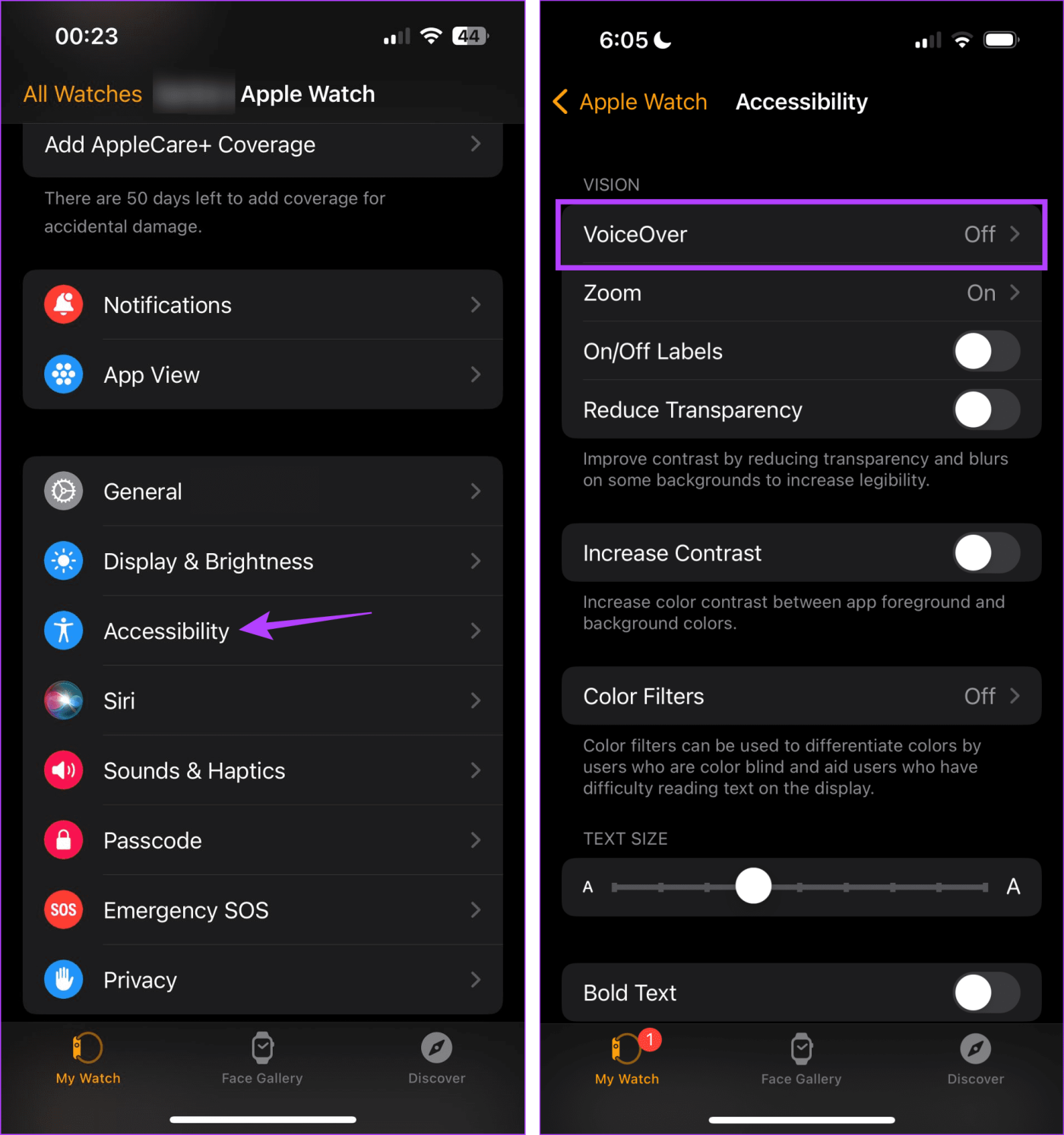
Paso 4: Desactive la opción Cortina de pantalla.
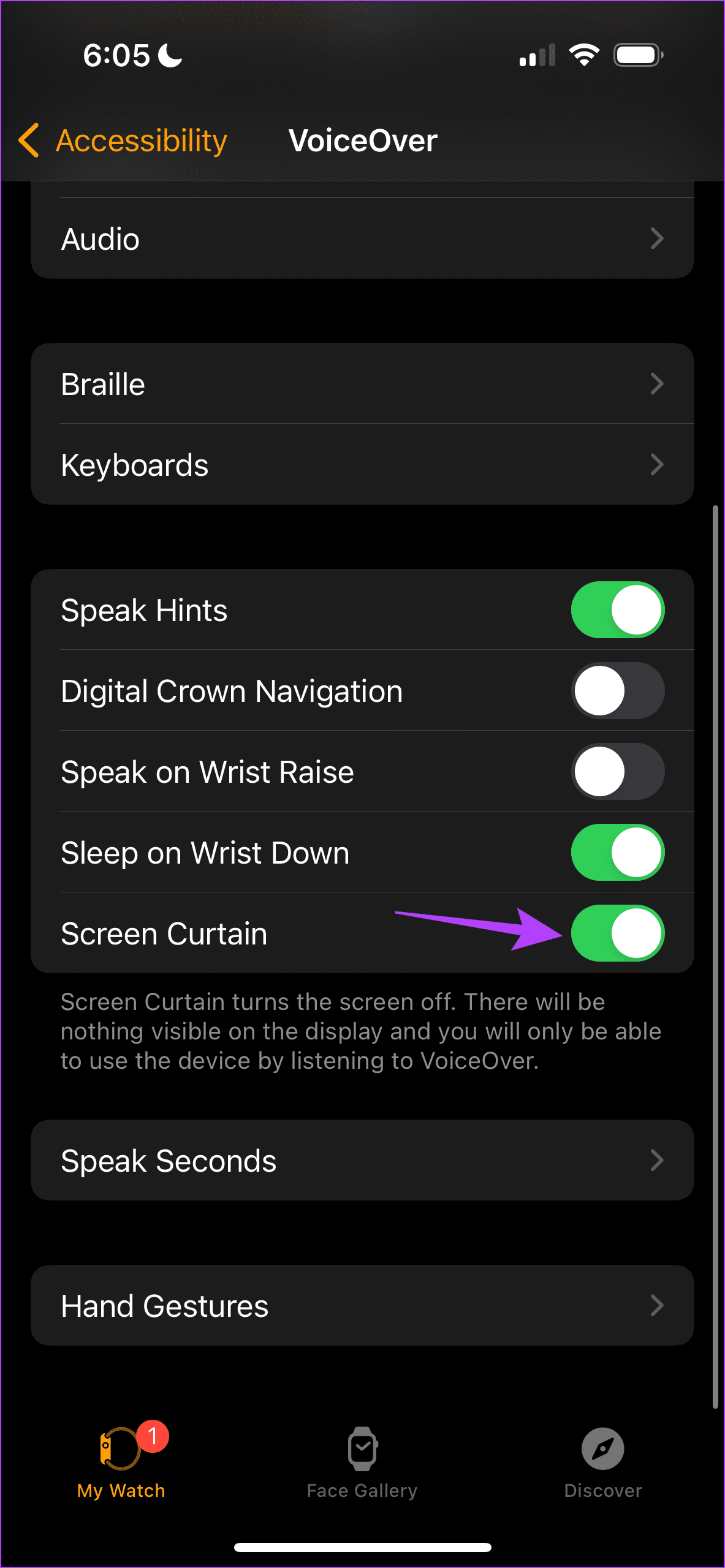
Ahora, intenta cargar tu Apple Watch nuevamente para ver si el problema se resolvió.
4. Forzar el cierre y reiniciar el Apple Watch
Forzar el cierre y reinicio de su Apple Watch ayudará a resolver cualquier falla o error temporal que impida que su reloj se cargue por completo. Siga los pasos a continuación para hacerlo.
Paso 1: En tu Apple Watch, presiona Digital Crown una vez para abrir la pantalla de inicio.
Paso 2: Ahora, abre Configuración y toca General.
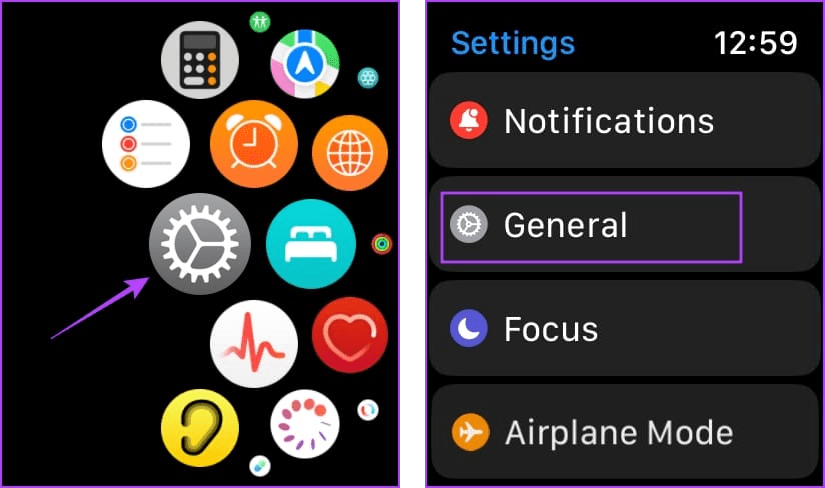
Paso 3: desplácese hacia abajo y toque Apagar. Espere a que su Apple Watch se apague.
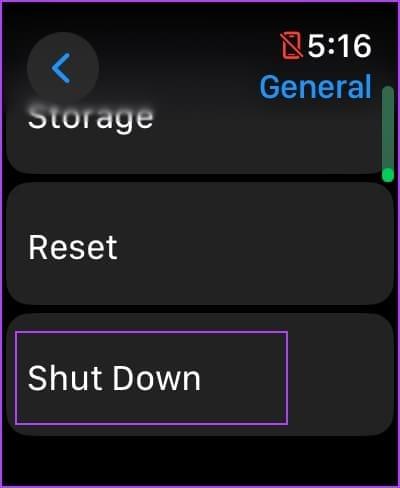
Paso 4: Ahora, mantén presionado el botón lateral durante al menos diez segundos o hasta que veas el logotipo de Apple.
Vuelva a conectar el cargador y verifique nuevamente. Si el Apple Watch aún no se carga, continúa con la siguiente solución.
5. Verifique las conexiones y el Apple Watch
Si su Apple Watch sigue desvinculándose de su dispositivo o no se vincula correctamente la primera vez, puede terminar causando otros problemas. Esto también podría afectar la calidad de la carga de su reloj. Para solucionar este problema, puede desvincular y volver a vincular su Apple Watch para resolver cualquier problema relacionado. He aquí cómo hacerlo.
Paso 1: abre la aplicación Watch y toca Todos los relojes en la esquina superior izquierda.
Paso 2: Ve a tu Apple Watch y toca el ícono i al lado.
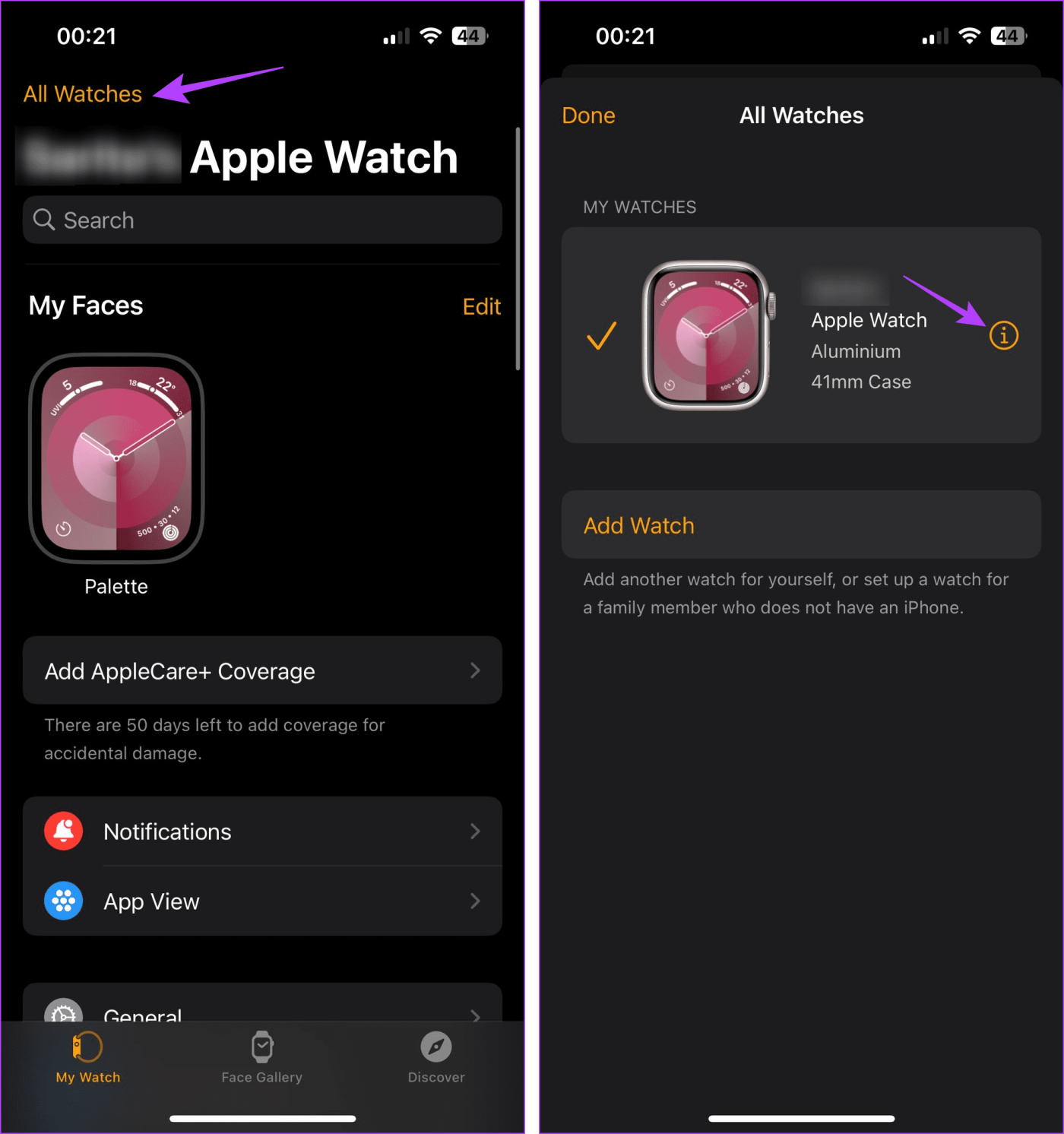
Paso 3: toca "Desvincular Apple Watch".

Siga las instrucciones para completar el proceso de desvinculación. Una vez hecho esto, use la aplicación Watch para volver a emparejar su Apple Watch con su iPhone. Luego, intenta cargar tu reloj nuevamente.
6. Desactive el modo de reserva de energía
Como sugiere el nombre, Power Reserve ayuda a que su Apple Watch permanezca funcional por más tiempo. Este modo se habilita automáticamente una vez que el porcentaje de batería de su reloj cae por debajo del 10%. También se puede habilitar manualmente.
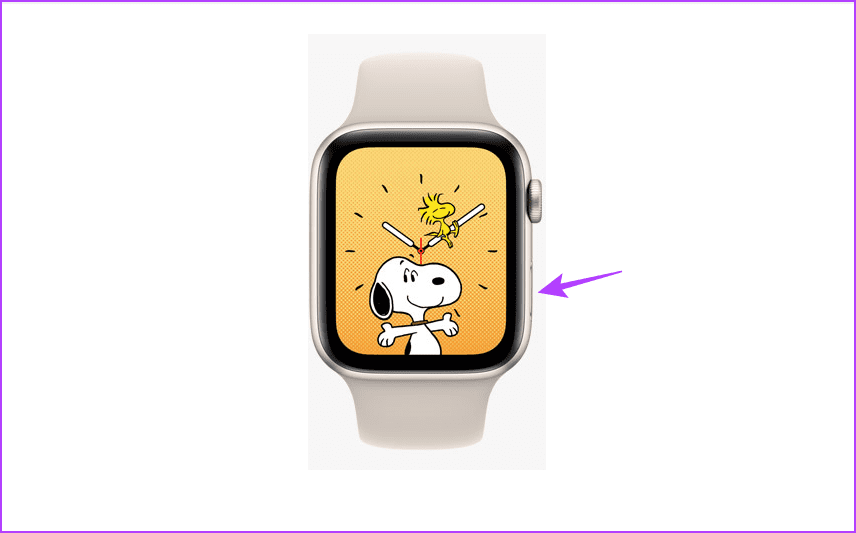
Sin embargo, esto puede terminar causando problemas una vez que finalmente cargues tu Apple Watch. En este caso, mantenga presionado el botón lateral durante 10 segundos. Una vez que su reloj se reinicie, el modo de reserva de energía se desactivará.
7. Busque actualizaciones de software
Si el problema de que Apple Watch no se carga correctamente se debe a un problema de software, Apple lanzará de inmediato una actualización para resolver este problema. Por lo tanto, verifique si hay alguna actualización de software pendiente. Luego, instálelo y vea si el problema se ha resuelto. Así es cómo.
Nota: Este método solo funcionaría si su Apple Watch está cargado por encima del 50% y conectado a un cargador.
Paso 1: abre la aplicación Watch en tu iPhone.
Paso 2: desplácese hacia abajo y toque General.
Paso 3: Aquí, toque Actualización de software.
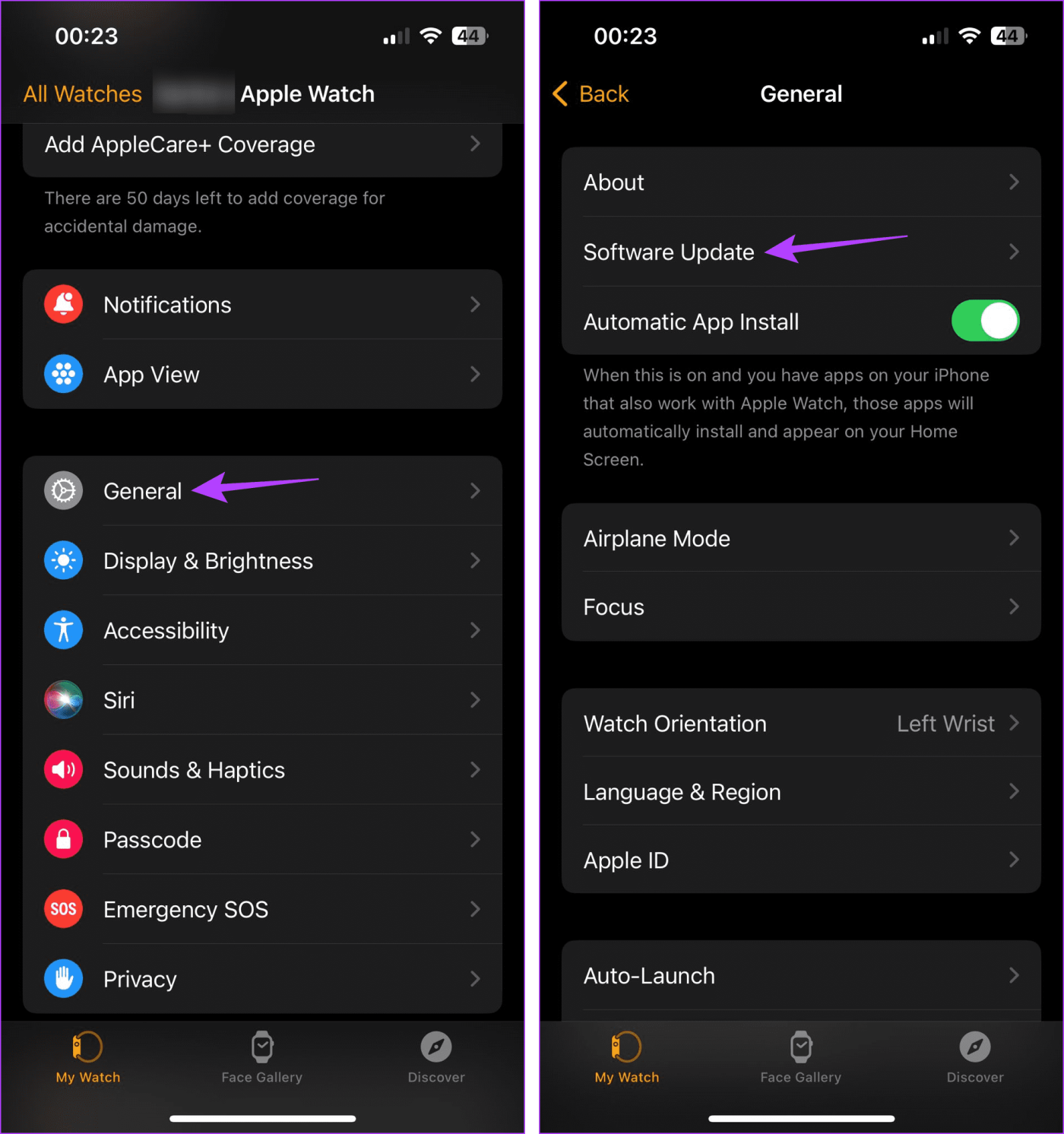
Si hay una actualización disponible, descárguela e instálela. Luego, vuelve a conectar el cargador del Apple Watch para ver si tu reloj se carga normalmente.
Lea también: Cómo actualizar Apple Watch a la última versión de watchOS
Si su Apple Watch no se carga después de estar inactivo, incluso después de seguir las soluciones anteriores, le sugerimos que se comunique con el Soporte técnico de Apple . Podría ser un puerto de carga dañado o un problema de hardware relacionado que impide que su Apple Watch se cargue.
Solucione esos problemas de carga
Esperamos que este artículo le haya ayudado a comprender más sobre por qué su Apple Watch no se carga correctamente y posteriormente solucionar este problema. Además, también puedes consultar nuestra guía si estás confundido acerca de los detalles de la serie o modelo de tu Apple Watch .